यूट्यूब (YouTube) एक वीडियो शेयरींग वेबसाइट है जहाँ कोई भी यूट्यूब (YouTube) यूजर वीडियो अपलोड कर सकता है और उसे दुनिया भर में रह रहा कोई भी दूसरा यूट्यूब (YouTube) यूजर देख सकता है। आज यूट्यूब (YouTube) पर करोड़ों वीडियो है और इस संख्या में प्रतिदिन तेजी से वृद्धि हो रही है। अगर आप भी YouTube में वीडियो शेयर करना चाहते है तो इसके लिए आपको YouTube Channel बनाने की जरुरत होगी। उसके बाद ही आप YouTube में वीडियो शेयर कर पाओगे।
तो चलिए हम आपको बताते है की YouTube में channel कैसे बनाये :
स्टेप 1:
YouTube channel बनाने के लिए सबसे पहले आपको YouTube में login करना पड़ेगा। YouTube में login करने के लिए आपको Google Account की जरुरत होगी। अगर आपके पास गूगल अकाउंट है तो आप YouTube में login करे और नहीं है तो निचे दिए गए लिंक पर क्लिक करे।
⇒ YouTube में अकाउंट कैसे बनाये
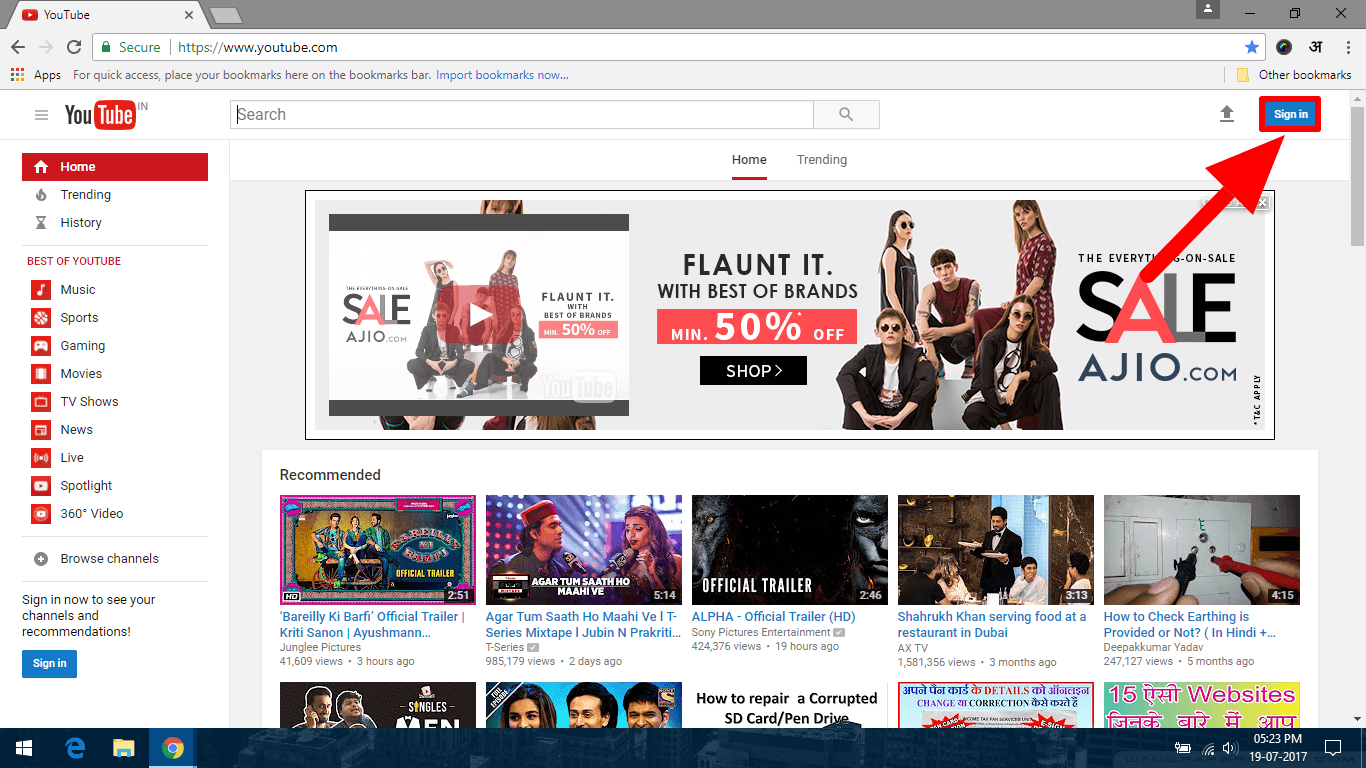
स्टेप 2:
YouTube में login करने के बाद आपको टॉप लेफ्ट कार्नर में YouTube लिखा हुआ दिखाई देगा। उसके लेफ्ट साइड में 3 समानान्तर रेखाएं आपको नजर आएगी। उस रेखा पर क्लिक करने से आपको कुछ ऑप्शन दिखाई देगा। उन ऑप्शन में से आपको My Channel को सेलेक्ट करना है।
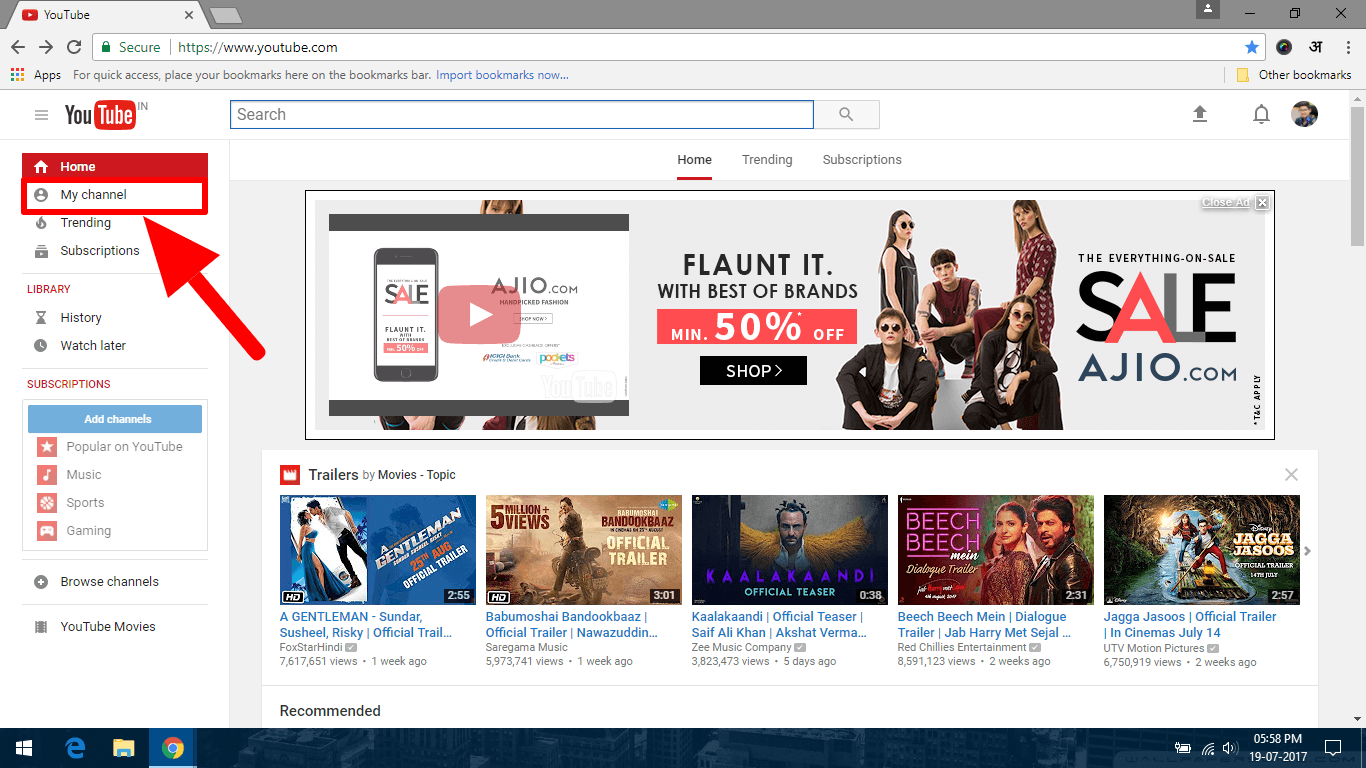
स्टेप 3:
जब आप My Channel को सेलेक्ट करोगे तो जो पेज ओपन होगा उसमे आपको CREATE CHANNEL का ऑप्शन दिखाई देगा। उसे सेलेक्ट करे।
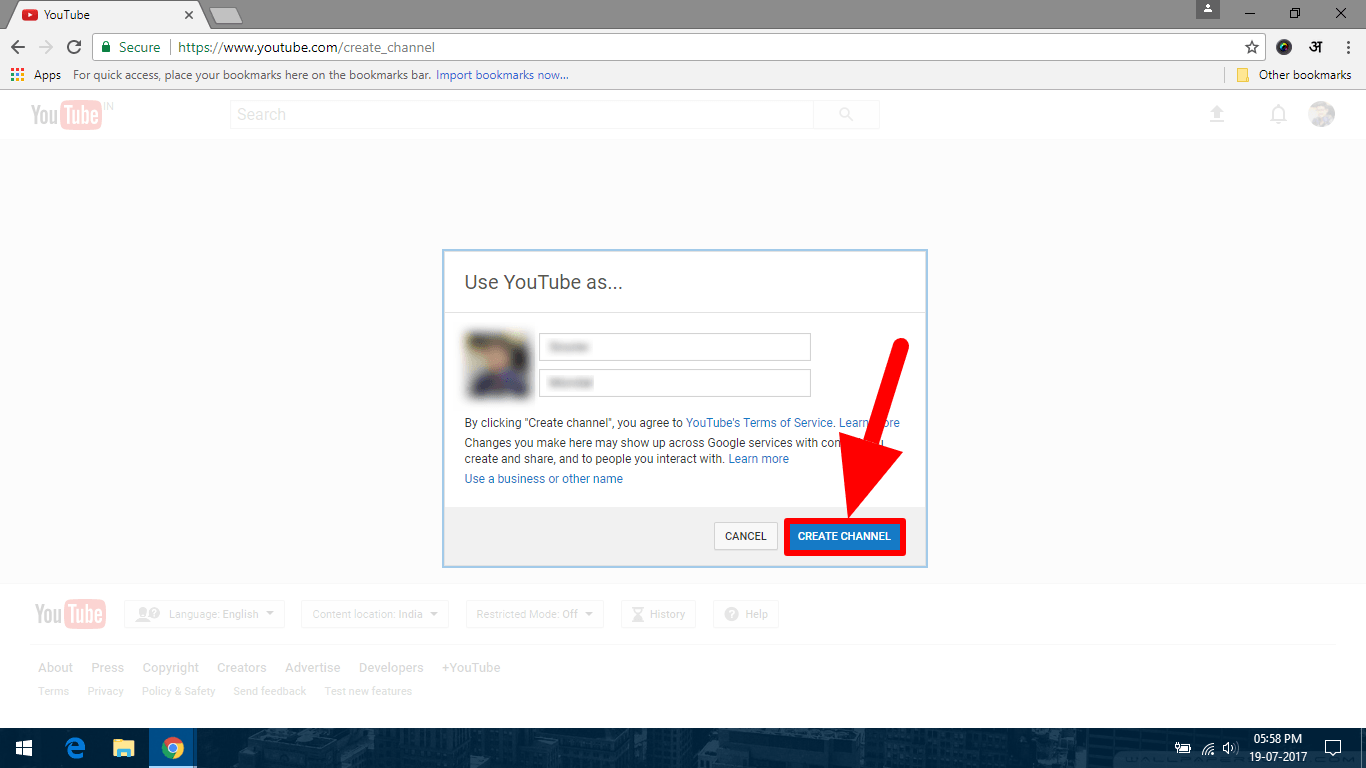
स्टेप 4:
CREATE CHANNEL में क्लिक करने के बाद एक नया पेज खुलेगा। उसमे आपको Add channel art का ऑप्शन दिखाई देगा उसमे क्लिक करके वहाँ आप अपने चैनल के लिए एक सूटेबल इमेज अपलोड कर सकते हो। अगर आप उलझन में है की कैसे अपने चैनल के लिए art क्रिएट करे तो निचे दिए लिंक पे क्लीक करे।
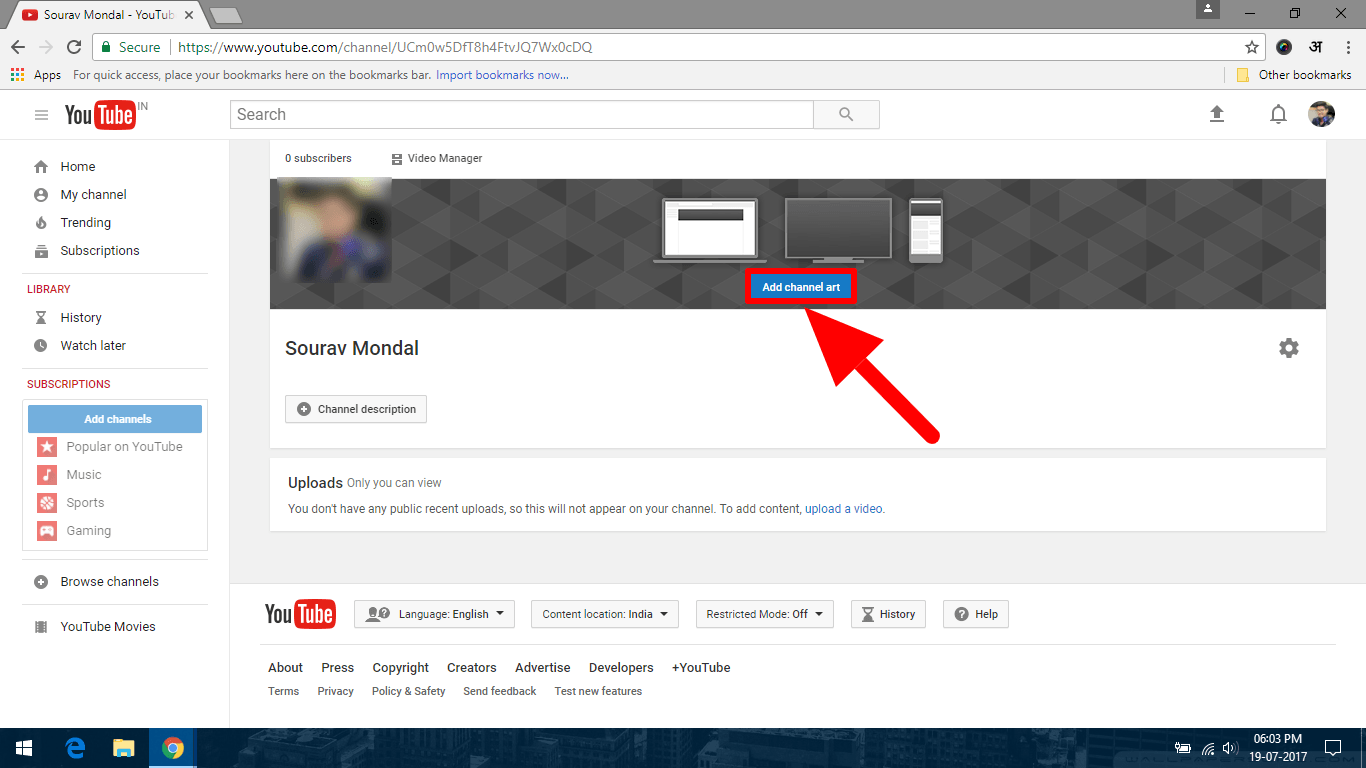
स्टेप 5:
Add channel art ऑप्शन के निचे आपको आपका नाम दिखाई देगा जिस नाम से अपने अपना अकाउंट बनाया है। तो अगर आप चैनल का भी यही नाम रखना चाहते है तो ठीक वरना आपके नाम के राइट हैंड साइड आपको settings का ऑप्शन देखे देगा उसे क्लिक करे।
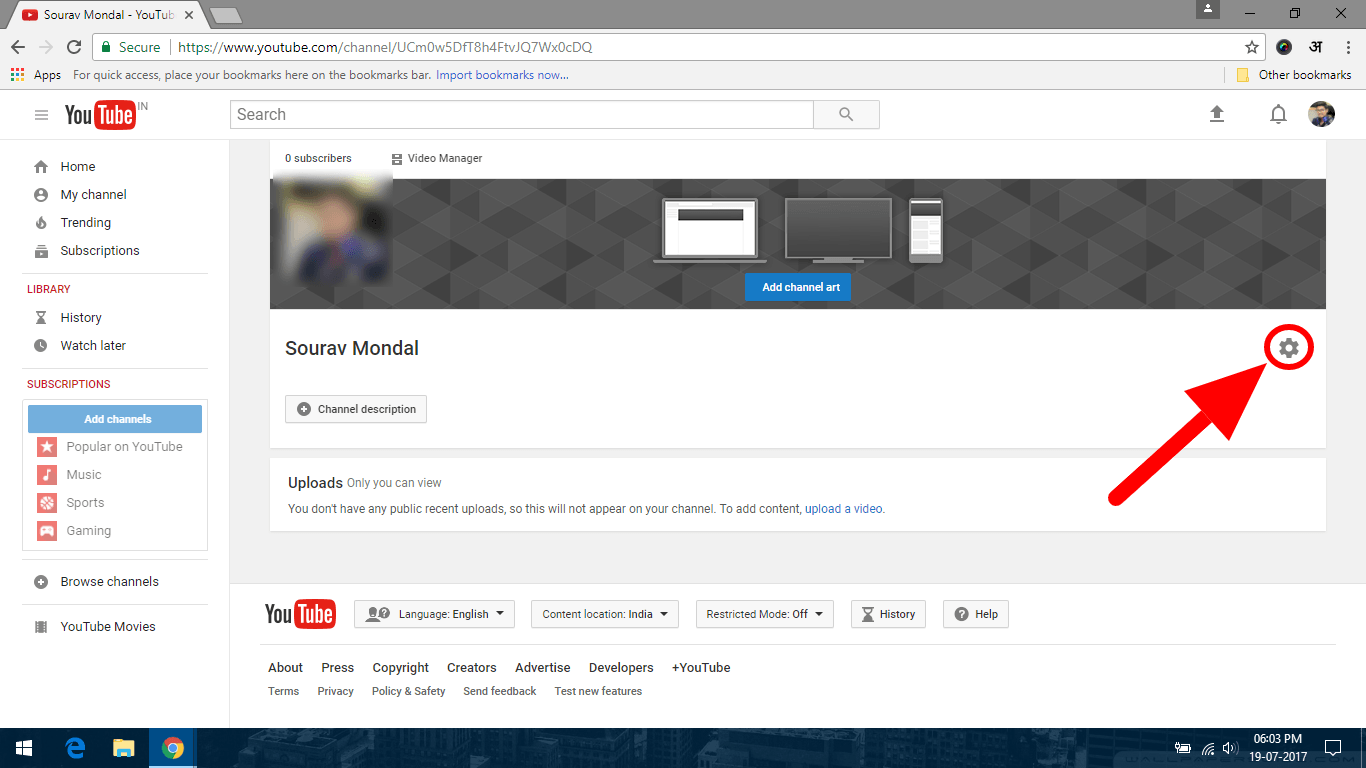
1. settings में आप अपने चैनल की privacy सेट कर सकते हो और अधिक ऑप्शन के लिए आप अकाउंट settings में जा सकते हो।
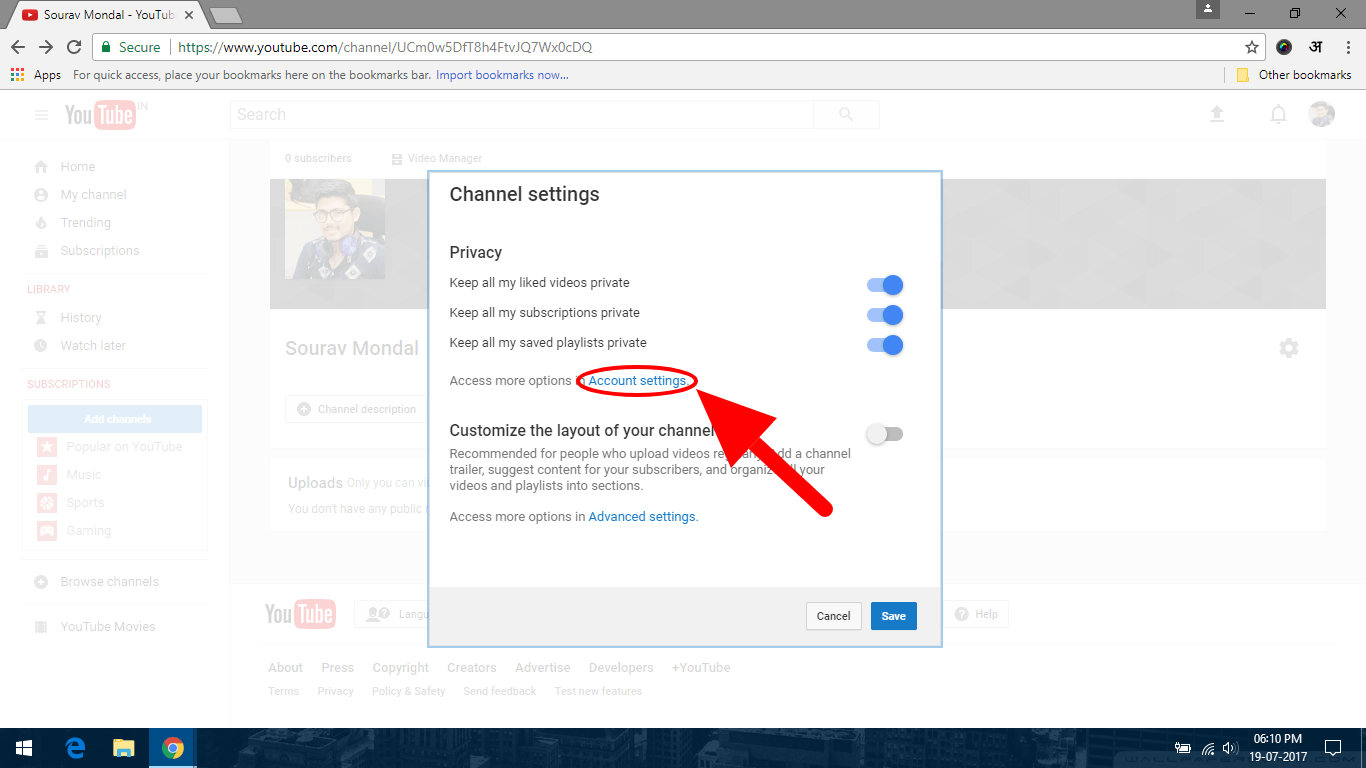
2. आप अपने चैनल के लेआउट को भी कस्टमाइज्ड कर सकते हो।
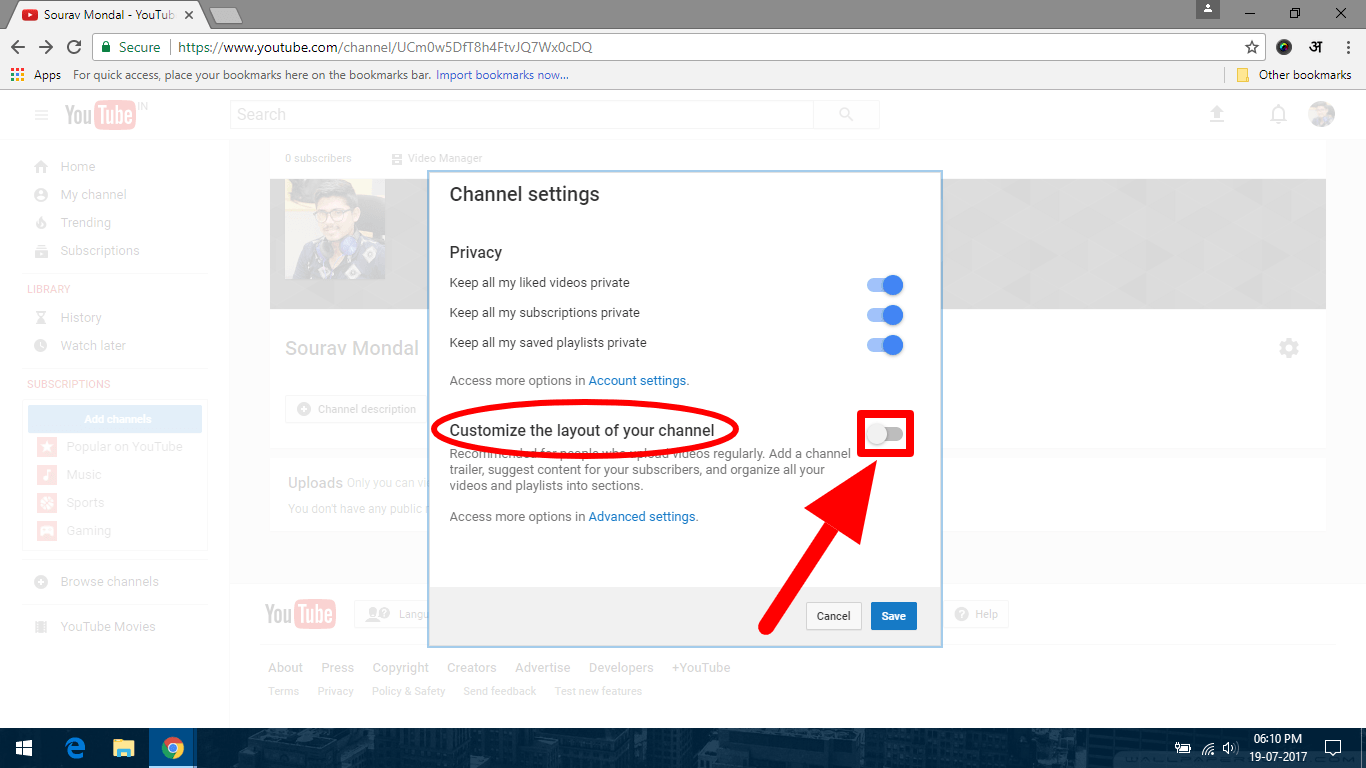
3. उसके बाद आपको advance settings का ऑप्शन दिखाई देगा उसे क्लिक करे। क्लीक करने के बाद जो पेज खुलेगा उसमे आपको आपके नाम के बगल में change का ऑप्शन दिखाई देगा। आप चेंज पे क्लीक कर के अपने चैनल का नाम बदल सकते हो। जिसे डिस्प्ले होने में कुछ वक्त लग सकता है।
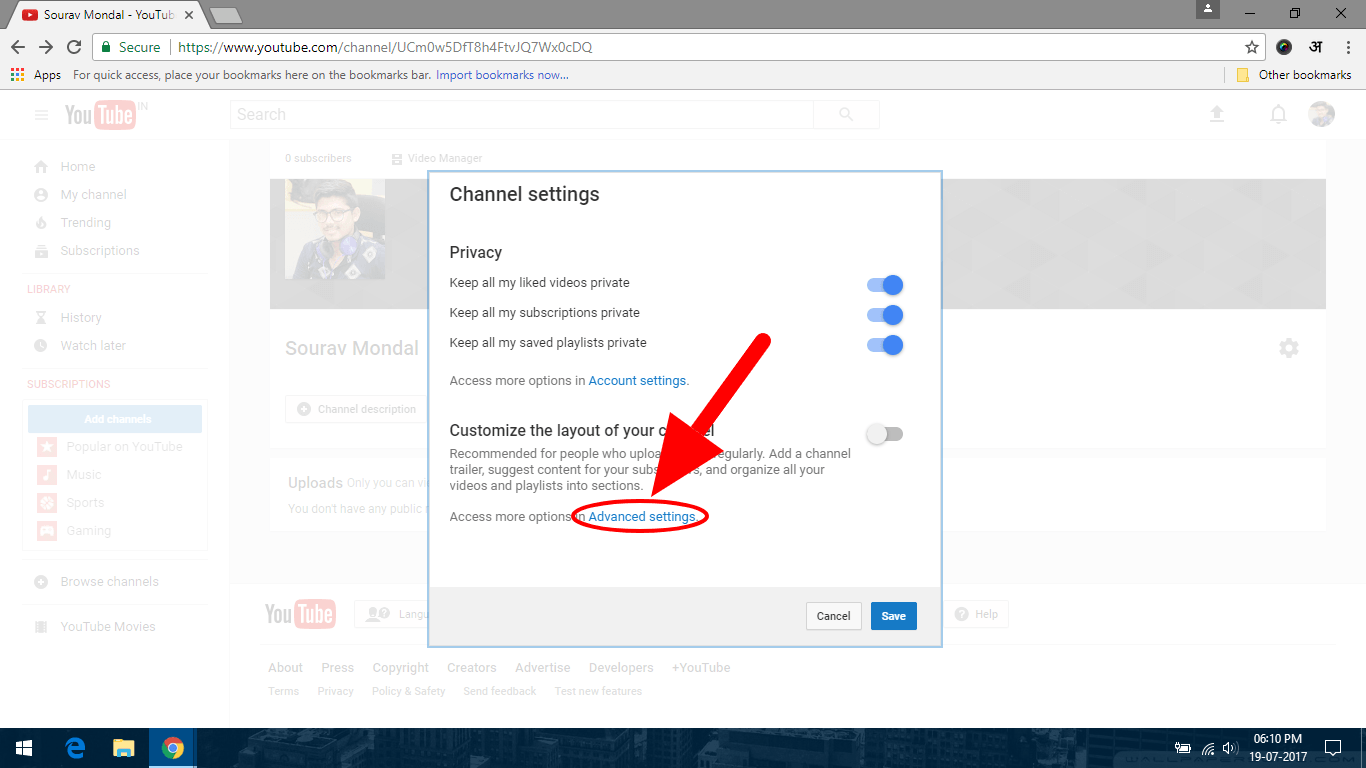
इस पेज में आपको और भी ऑप्शन मिलेंगे जैसे Adwords से रिलेटेड settings भी आप कर सकते हो।
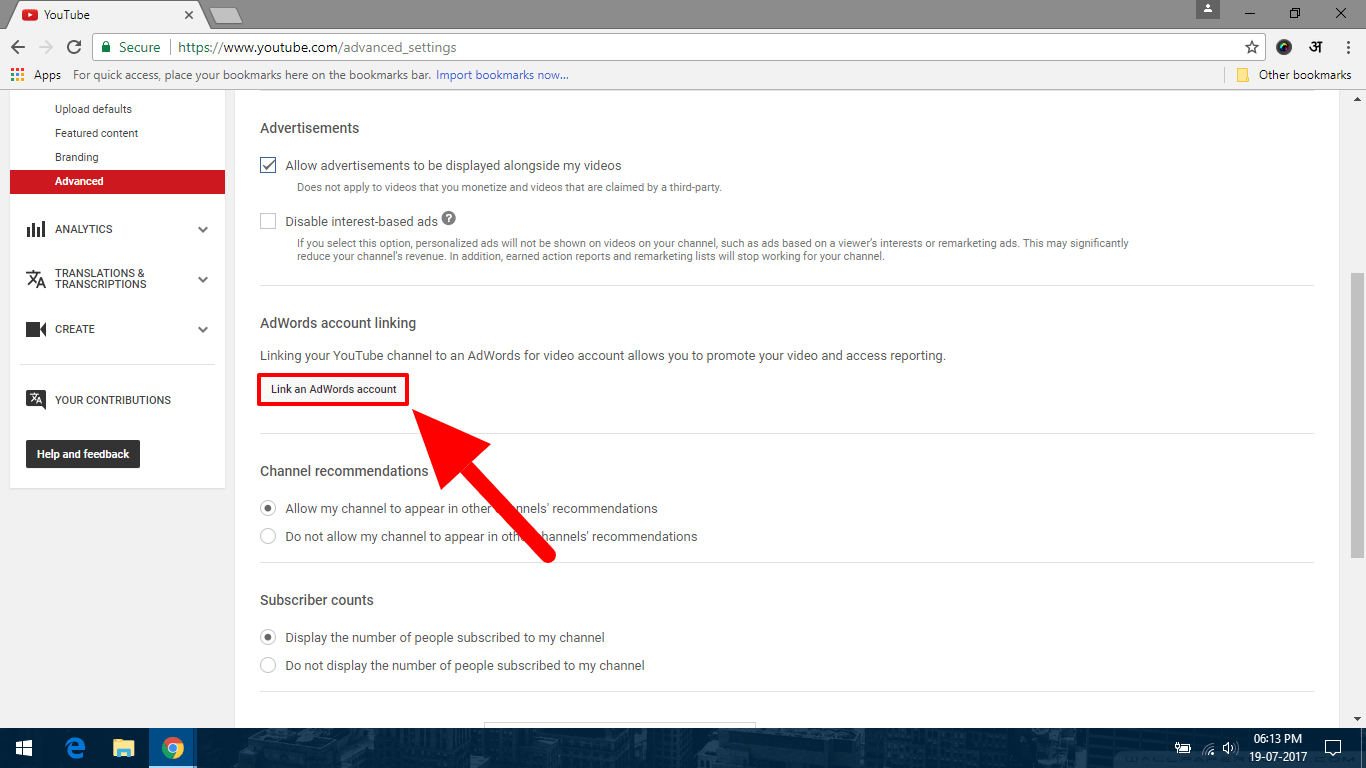
स्टेप 7:
उस पेज को क्लोज करे अब आपको Channel description ऐड करना होगा जो की आपके Channel को भलीभांति describe करता हो। अगर आप उलझन में है की क्या डिस्क्रिप्शन लिखे तो निचे दिए गए लिंक पे क्लिक करे।
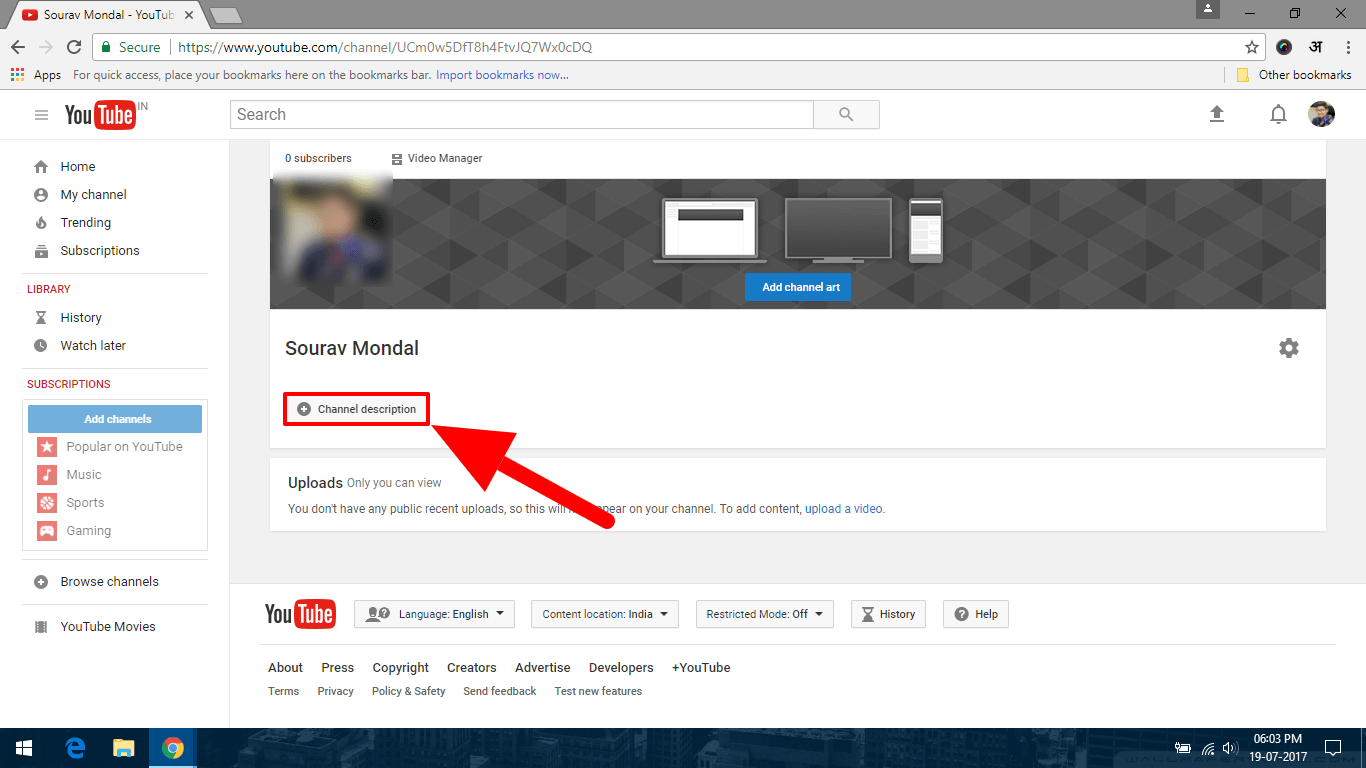
स्टेप 8:
टॉप लेफ्ट कार्नर में आपको channel icon का ऑप्शन मिलेगा जहाँ से आप उसे चनगे भी कर सकते हो।
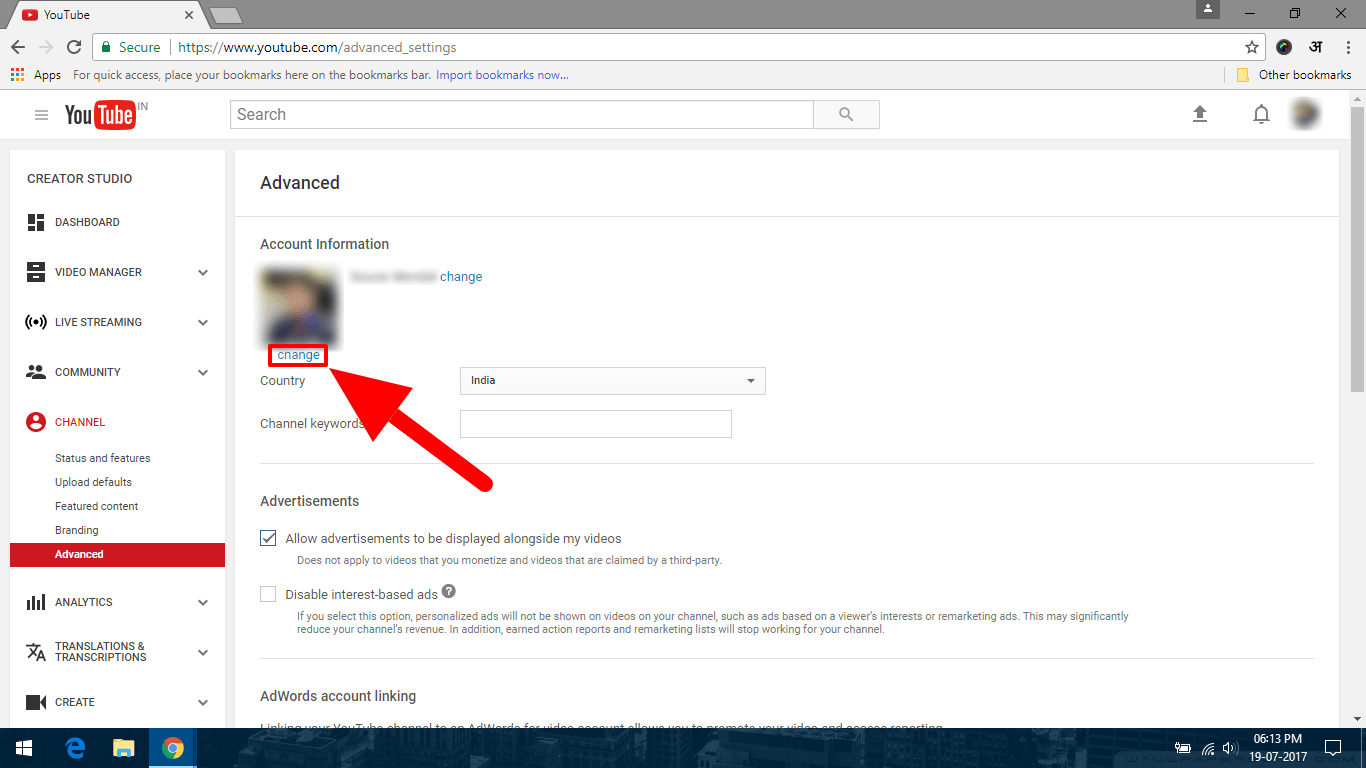
स्टेप 9:
चैनल डिस्क्रिप्शन के निचे आपको Video Upload का option मिलेगा। जहाँ से आप अपने चैनल में वीडियो अपलोड कर सकते हो।
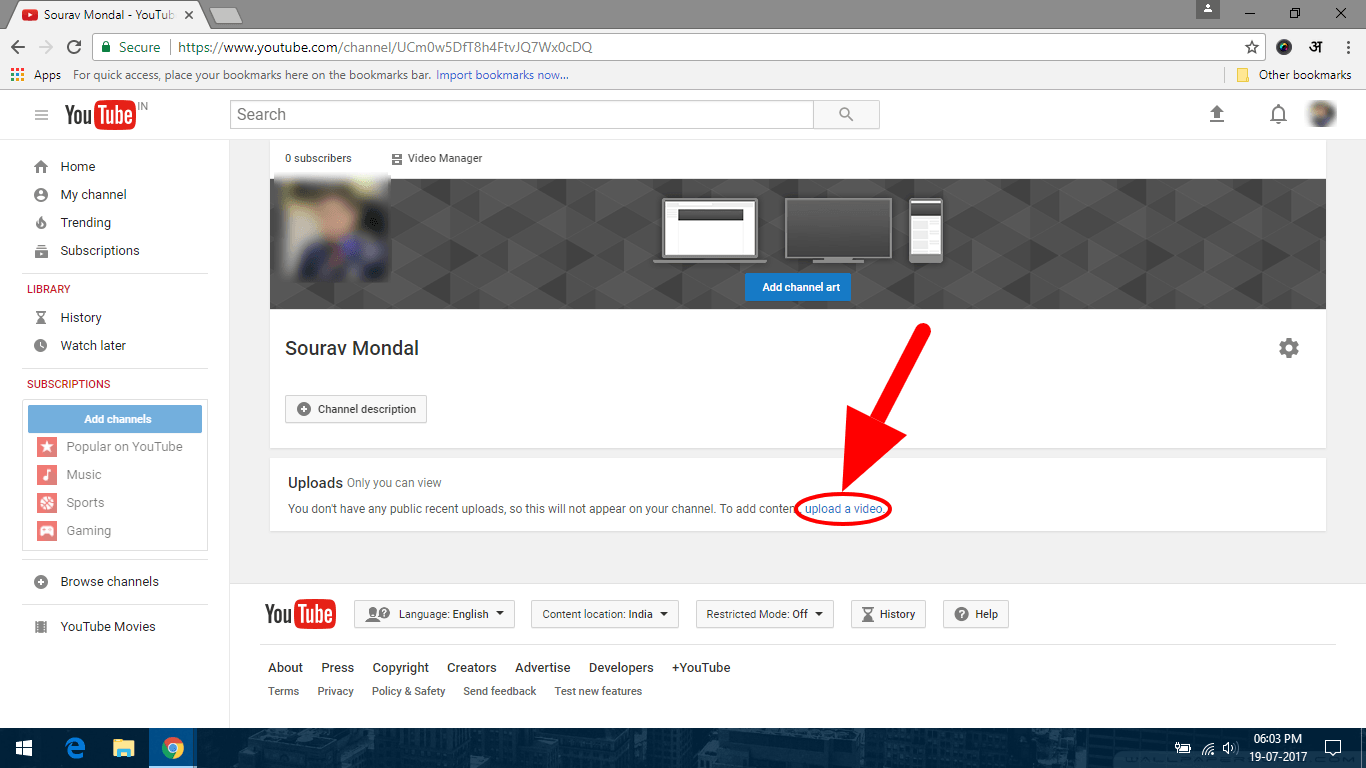
तो इस तरह आप ऊपर दिए गए सेटप्स को फॉलो करके YouTube में अपना channel बना सकते हो।
